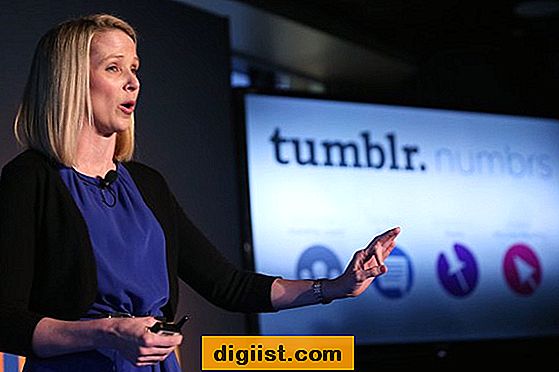Met digitale videorecorders (DVR) kunt u televisie-uitzendingen opnemen en opslaan op de harde schijf van het apparaat om ze later te bekijken. De meeste DVR's hebben een FireWire-poort aan de achterkant van het apparaat die wordt gebruikt om het aan te sluiten op een externe bron, zoals een Mac-computer. Als de DVR via FireWire op uw computer is aangesloten, kunt u niet-auteursrechtelijk beschermde DVR-opnamen die op de harde schijf van uw DVR zijn opgeslagen, overbrengen naar de harde schijf van uw computer.
Stap 1
Open de webbrowser van de computer en ga naar de website "Apple Developer: Registration" (zie bronnen). Volg de instructies op het scherm en vul de juiste informatie in om u te registreren voor het Apple Developer-programma. Zodra u bent geregistreerd, logt u in op uw Apple Developer-account. Klik op het tabblad 'Bronnen' bovenaan de pagina, gevolgd door de link 'Ontwikkelaarsdownloads'. Klik op de pagina "Downloads voor ontwikkelaars" op de link "FireWire" onder de subkop "Downloads" aan de rechterkant van de pagina.
Stap 2
Klik op de link "FireWire SDK 26 (Disk Image)" op de "FireWire"-downloadpagina om de FireWire SDK 26-ontwikkelaarstoolset te downloaden. Installeer de FireWire SDK 26 op uw computer. Wanneer de toolset klaar is met installeren, zet u uw Mac-computer uit.
Stap 3
Verbind de Mac met de DVR-eenheid met de FireWire-kabel. De FireWire-poorten op zowel de computer als de DVR-eenheid worden aangeduid met het FireWire-symbool. Dit symbool ziet eruit als een "Y"-vorm met een cirkel in het midden. Als u problemen ondervindt bij het vinden van de FireWire-poorten, raadpleegt u de FireWire-opstartpagina (zie bronnen) voor een gedetailleerd overzicht van het FireWire-logo en een standaard FireWire-poort.
Stap 4
Zet de computer en de DVR-eenheid aan. Open op de computer het venster "Finder" en klik op het pictogram van de harde schijf van de computer. Klik vervolgens op de map "Developer", gevolgd door de map "FirewireSDK26". Open daar de map "Toepassingen" en start de toepassing "AVCVideoCap".
Stap 5
Klik op de DVR-eenheid onder de subkop "Apparaat" in het toepassingsvenster "AVCVideoCap". Zoek op de DVR-eenheid de DVR-opname die u naar de computer wilt overbrengen en begin deze af te spelen. Terwijl de opname wordt afgespeeld, klikt u op de knop "Capture" in het toepassingsvenster "AVCVideoCap".
Geef op waar u het videobestand wilt opslaan wanneer daarom wordt gevraagd. Wanneer u wordt gevraagd hoe lang u de opnametijd wilt hebben, voert u een tijd in die gelijk is aan de lengte van de DVR-opname en klikt u op de knop "Doorgaan" om de overdracht te starten. Het overdrachtsproces vindt in realtime plaats, dus de hele DVR-opname moet kunnen worden afgespeeld. Zodra de opname is afgespeeld, wordt deze opgeslagen op de harde schijf van de computer.